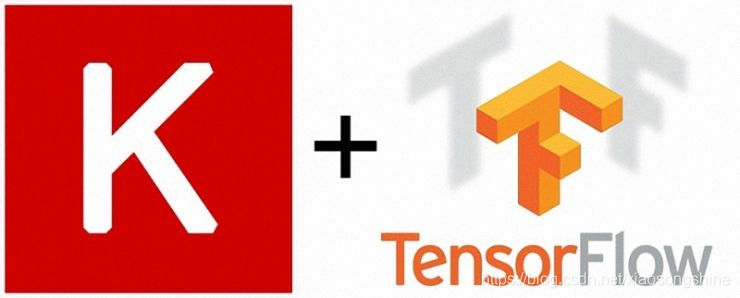[开发技巧]·TensorFlow&Keras GPU使用技巧
1.问题描述
在使用TensorFlow&Keras通过GPU进行加速训练时,有时在训练一个任务的时候需要去测试结果,或者是需要并行训练数据的时候就会显示OOM显存容量不足的错误。以下简称在训练一个任务的时候需要去测试结果,或者是需要并行训练数据为进行新的运算任务。
首先介绍下TensorFlow&Keras GPU使用的机制:TensorFlow&Keras会在有GPU可以使用时,自动将数据与运算放到GPU进行训练(这个不同于MXNet与PyTorch处理方式不同,MXNet与PyTorch需要手动编程去指定数据与运算的Device,这里不讨论这些方法之间的优劣,选择适合自己的就好了),默认充满GPU所有显存。
所以当用户在运行一个运算任务时会占据所有显存,如果再去开启一个新任务就会内存不足,引起OOM显存容量不足的错误。
2.问题分析
通过对上述问题解读,应该可以通过以下的方法解决:
- 当一个训练任务默认占据所有GPU显存的时候,可以使用CPU进行新的任务(这显然不是最优方法,使用CPU进行新的任务速度会很慢)
- 当一个训练任务默认占据所有GPU显存的时候,用户可以设定此任务占用的GPU显存大小,现在再使用GPU进行新的任务时,就可以并行运行了
- 如果有多个GPU可以默认指定任务在不同GPU上。
3.使用教程
1.解决方法一:使用CPU进行新的任务
这不是最优方法,使用CPU进行新的任务速度会很慢,但是也是一种解决方式
2.解决方法二:设定任务占用的GPU显存大小
这个是笔者比较推荐的方式,由于TensorFlow&Keras运行一个运算任务时会占据所有显存,其实有时并没有用到那么多。
这样做也会有点小问题就是,单个任务会变慢一点,笔者测试结果是在使用上述方法并行运行两个单个任务速度变为0.8左右,但是换来了可以运行两个任务,还是很值得的。(推测变慢的原因是两个任务并行运算时,对GPU压力更大,每个任务上分配的性能就会降低,类似于在电脑上跑多个任务,电脑会卡顿)
这样做要注意一点,在分配显存空间后,模型训练占据的内存要设置好(这个是指实际占用内存,可以通过修改batch_size来控制),不要超出你所分配的大小,不然会有不期望的结果出现。
import tensorflow as tf # 在开启对话session前,先创建一个 tf.ConfigProto() 实例对象 gpuConfig = tf.ConfigProto(allow_soft_placement=True) # 限制一个进程使用 60% 的显存 gpuConfig.gpu_options.per_process_gpu_memory_fraction = 0.6 # 把你的配置部署到session 变量名 sess 无所谓 sess1 =tf.Session(config=gpuConfig) #这样,如果你指定的卡的显存是2000M的话,你这个进程只能用1200M。
输出结果(with 1228 MB memory,代表使用1228 MB,这与设置的0.6 * 2000相符)
Created TensorFlow device (/job:localhost/replica:0/task:0/device:GPU:0 with 1228 MB memory) -> physical GPU (device: 0, name: GeForce MX150, pci bus id: 0000:01:00.0, compute capability: 6.1)
3.解决方法三:多个GPU指定在不同GPU运行
如果条件允许,拥有多个,就可以把不同任务放置在不同GPU上,要注意如果是和同事共用,要约定好如何分配,免得大家都用了同一个。
设置方法与方法一类似。-1代表不使用,0代表第一个,1代表第二个
以两个GPU举例,第一个任务开头可以使用如下,第二个任务就把0改为1,多个GPU方法类似。注意一点要放置在开头位置。
import os os.environ['CUDA_VISIBLE_DEVICES'] = '0' # 打印 TF 可用的 GPU print(os.environ['CUDA_VISIBLE_DEVICES']) # -1 表示不使用GPU 0代表第一个
如果多于两个GPU,想在某个任务设置多个GPU,可以使用下述方法
最后留个大家一个思考问题,os.environ['CUDA_VISIBLE_DEVICES'] = '-1,0' 时会怎么样调用?
欢迎大家在评论区留言发布自己看法和解读。。